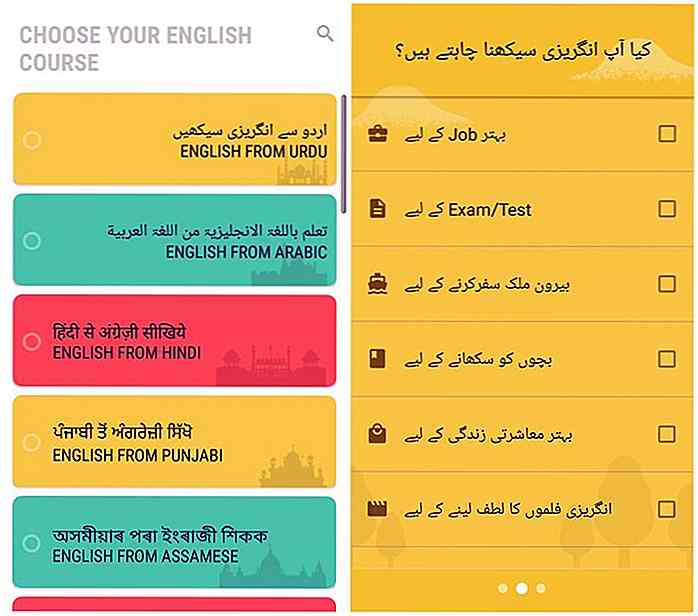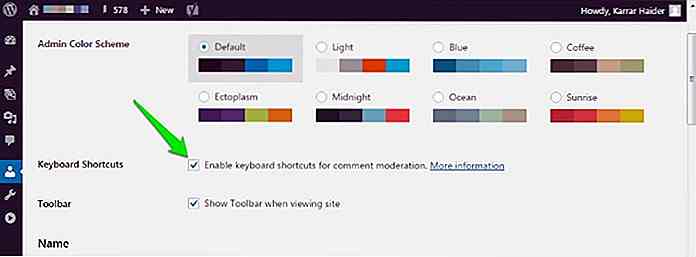no.hideout-lastation.com
no.hideout-lastation.com
Aktiver Slide To Shutdown brukergrensesnitt for Windows 8.1 [Quicktip]
Windows 8-brukere kan finne det vanskelig å se etter avslutningsknappen. Av ukjente grunner må Windows 8-brukere gå gjennom tre trinn for å finne alternativet for å slå av. I Windows 8.1-oppdateringen kan du høyreklikke på startmenyen og velge Slå av.
Men hvis du jobber på berøringsskjerm-enheter, kan du foretrekke å aktivere en (kjøligere) lysbilde for å slå av brukergrensesnittet på Windows 8.1. Den fungerer også på skrivebordet, og vi vil vise deg hvordan du setter det opp i dette raske tipset.
Slide to Shutdown UI
Slide To Shutdown brukergrensesnittet er en kjørbar fil som finnes i mappen Windows> System 32 . Hvis du dobbeltklikker på filen SlideToShutDown.exe, ser du låseskjermen rullet ned halvveis gjennom skjermen fra toppen . Herfra, hvis du vil stenge Windows, skyver du bare nedover (men la oss ikke gjøre det ennå).
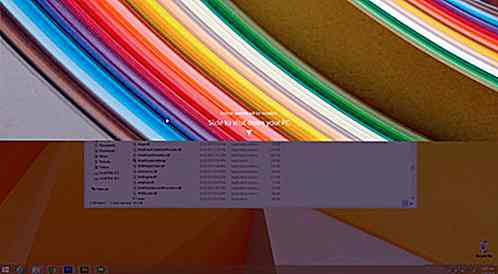
Det er noen måter vi kan få tilgang til denne Slide to Shut down-alternativet raskt: Hurtigsøk, Pin til Start eller oppgavelinje, og hvis du er på skrivebordet, ved å sette inn en tastatursnarvei .
1. Hurtigsøk for SlideToShutdown
På grunn av en kraftigere søkefunksjon i Windows 8, kan du trykke på Windows-tasten for å få ut Metro-brukergrensesnittet, og deretter skrive Slidetoshutdown.exe og trykk Enter for å kjøre det.
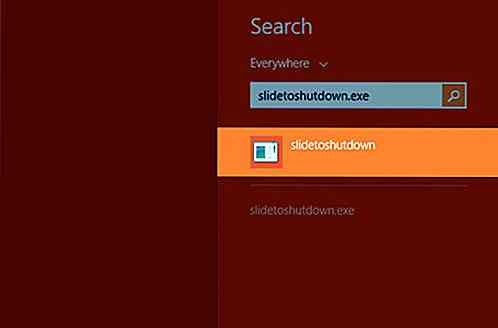
2. Pin til Start eller oppgavelinjen
Du kan også pinne SlideToShutDown.exe- filen til Start eller oppgavelinjen. Høyreklikk på filen og velg pin til Start eller oppgavelinje, og filen vil dukke opp i Metro Launcher eller nederst på skrivebordet hvor oppgavelinjen er. For å stenge bare kjør filen, skyv ned for å slå av.
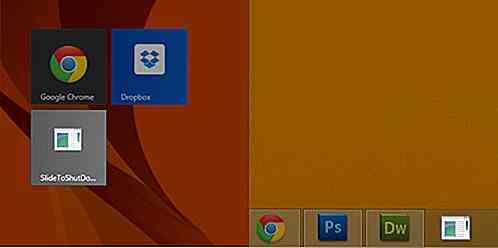
3. Lag snarvei på skrivebordet
Alternativt kan du også lage en snarvei til filen og legge snarveien på skrivebordet.
Høyreklikk på filen SlideToShutDown.exe, og velg deretter Send til > Skrivebord (opprett snarvei) . Høyreklikk på SlideToShutDown- snarveien på skrivebordet, og velg egenskaper.
I egenskapsvinduet, se under kategorien Snarvei for "Snarvei:" -feltet. Gi denne lukkede snarveien en tastaturgenvekkombinasjon, for eksempel Ctrl + Alt + Shift + S, og du er ferdig. For neste gang du vil skyve til avstand, trykk bare på denne tastekombinasjonen.
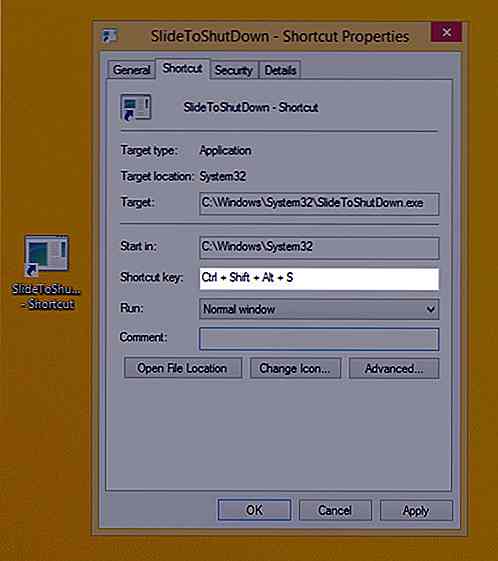
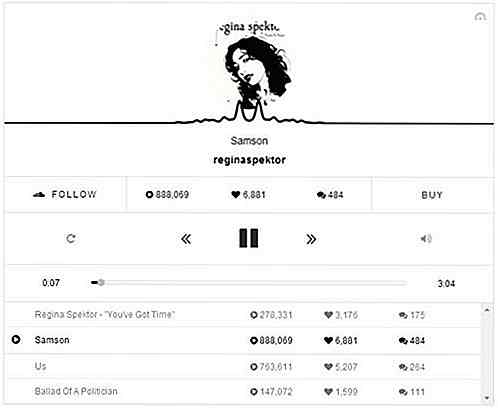
Tilpass SoundCloud Audio Player med ToneDen SDK
Audio streaming har eksistert på Internett siden 1990, og det er ikke mange populære lyd streaming plattformer å velge mellom nå. En av de mest populære er SoundCloud som har noen distinkte fordeler over sine konkurrenter, inkludert å være enkel å legge inn.Mens den innebygde spilleren er veldig brukervennlig og responsiv - du kan sette den på sidelinjen, på et innlegg eller en hjemmeside - du kan begrense når det gjelder å tilpasse spilleren. Du kan bar
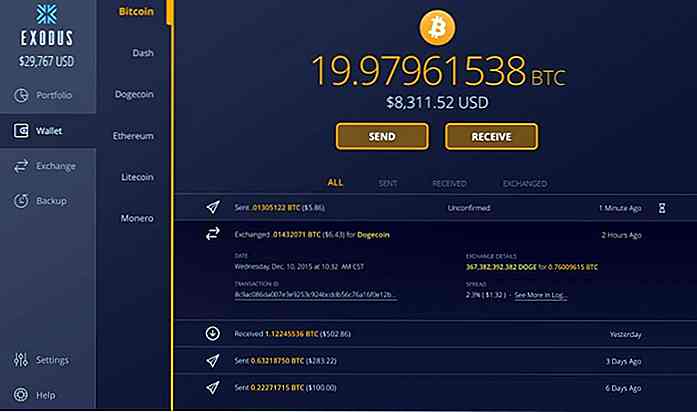
Prøver Ethereum? Her er 7 Secure Ethereum lommebøker til å begynne med
Ethereum er en raskt voksende digital valuta som tusenvis av mennesker bruker for handel. Det er imidlertid ikke så annerledes enn papirvaluta fordi det, som sin papirtype, også trenger et sted hvor du kan lagre og sikre det - en digital lommebok.Det finnes ulike alternativer når det kommer til digitale lommebøker til Ethereum, men det kan bli vanskelig å velge riktig - spesielt hvis du er ny i verden av kryptokurverter. Det